qbittorrent是一款基于BitTorrent协议打造的P2P高速下载软件。它操作简便,界面简洁,拥有很多实用功能,支持跨平台运行,不仅限于Windows系统,还拥有Linux等多种操作系统。采用P2P下载模式,实现了多点对多点的数据传输,下载用户越多,下载速度越快,大幅缩短了用户的等待时间。此外,该软件通过Web用户界面、Ajax技术的应用,以及自动过滤器等功能的添加,构建了一个优质的综合资源搜索引擎,让用户能更轻松地搜索并下载所需文件,享受海量资源与极速下载体验。
qbittorrent怎么配置tracker?
1、打开 qBittorrent 之后,点击工具→选项:
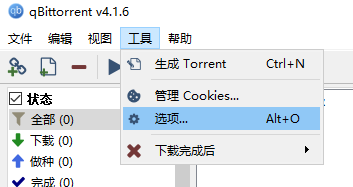
2、在打开的界面中点击左边的 BitTorrent,然后在右面下拉,选中“自动添加以下 trackers 到新的 torrents”前面的复选框。
然后打开 https://dns.icoa.cn/tracker 把里面的 tracker 地址粘贴到下面文本框里,点击 ok 即可。
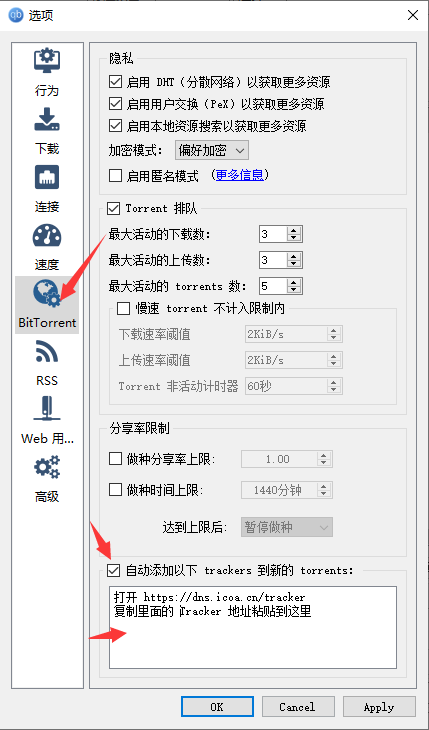
3、还有一个重要的步骤,否则有可能会出现 Tracker 连接失败的情况,那就是在设置中点击左边的高级,找到“总是向同级的所有 Tracker 汇报”,选中,然后点击 Apply 或者 OK。
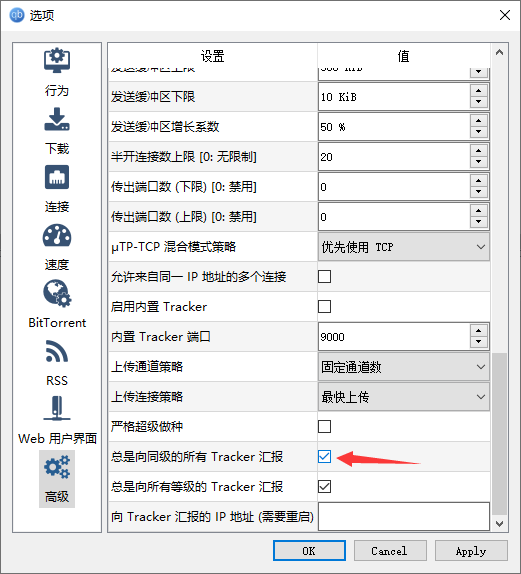
这样就可以使用了,特别是第三步修改之后,非常管用,下载速度飞快。
附:Trackers 获取地址:
(1)https://github.com/ngosang/trackerslist
(2)https://torrents.io/tracker-list/
(3)https://newtrackon.com/list
qbittorrent功能特色
1、界面设计类似μTorrent,便于用户快速适应。
2、内置可自定义的搜索功能,覆盖多个知名的BitTorrent搜索站点。
3、qBittorrent全面支持各类BitTorrent扩展功能,如磁力链接/BitComet、节点交换、DHT等。
4、提供对追踪服务器、连接节点及种子文件的精细管理,支持任务排队与优先级设定。
5、具备UPnP/NAT-PMP端口自动映射能力。
6、配备带宽使用计划和按序下载功能。
7、支持IP地址过滤,兼容eMule与PeerGuardian规则,同时支持IPv6网络。
8、展示详细的种子信息,包括文件大小、当前状态、做种人数、下载者数量、上下行速率及分享率等。
qbittorrent使用技巧
1、开机自启动:设置是否在Windows系统启动时自动运行qBittorrent。默认为关闭状态。
2、启动时显示启动画面:决定程序开启时是否展示带有qBittorrent标识及当前版本信息的画面。默认为开启。
3、启动后最小化运行:设定qBittorrent启动后是否自动缩小至任务栏。默认为不启用。
4、退出程序时提示确认:当存在正在进行的下载任务时,关闭程序会弹出提示框进行确认操作。默认为开启状态。
5、在系统通知区显示图标:选择是否让qBittorrent图标出现在系统通知区域中与其他系统图标并列。
6、文件关联设置:可自行设定或取消qBittorrent作为打开torrent文件或磁力链接的默认工具。安装过程中会询问此选项,后续也可在此处修改。①关联.torrent文件:一旦打开此类文件,qBittorrent将自动接管处理。也可通过系统设置,在Windows 7及更早版本中选择默认程序,或在Windows 8及以上版本中按文件类型指定默认应用。②关联磁力链接:点击磁力链接时会自动唤起qBittorrent。此功能也可在浏览器设置中进行调整。
7、检查新版本:允许程序定期访问GitHub查看是否存在新版本发布。若检测到更新,会提醒用户进行升级操作。
8、双击操作设定:支持自定义鼠标双击时执行的具体行为。
qbittorrent常见问题
1、状态栏的“插头”显示黄色(非绿色):这不影响下载功能,只有当文件开始上传时才会变为绿色。
2、qBittorrent 一直提示“正在下载元数据”:建议使用种子文件方式启动下载。
3、无法连接 DHT 节点:可先尝试下载一个热门资源,待DHT节点数量上升后再进行其他任务。
4、理论上只要 trackers 或 DHT 网络其中一项连接正常,就应有下载速度。若仍无速度,需检查用户、种子、trackers 等连接数量,若均为零,可能是资源失效,建议更换下载源。
5、磁力链接的下载速率取决于资源的做种人数和整体分享情况,参与上传的用户越多,下载越快。
6、推荐下载完成后不要立即删除任务,保持上传做种,可适当设置上传速度或做种时长,原因如上一条所述。


 qbittorrent v5.1.226.42MB
qbittorrent v5.1.226.42MB